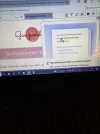Tolkien
Sehr aktives Mitglied
- Registriert
- 4. Juli 2017
- Beiträge
- 13.090
Ich habe neuerdings ein lästiges Pop Up Fenster bei Anwendung am PC beim Online sein.
Dies passiert nicht nur bei einer Google Suche sonders ist jetzt auch beim Aufruf meines Bankprogrammes erschienen und verhindert, dass ich mir meine Kontoauszüge ausdrucken kann, weil es genau über dem Fenster für den Drucker liegt.
Das Fenster lässt sich weder verschieben noch wegklicken noch verkleinern. Man kann also überhaupt nichts damit machen, es ist einfach nur lästig und behindernd.
Ich habe mal ein Screen Shot gemacht und schicke ihn mit dem nächsten Post hinterher. Vielleicht hat ja ein IT Spezialist von euch eine Idee. Ich würde mich sehr freuen!
Dies passiert nicht nur bei einer Google Suche sonders ist jetzt auch beim Aufruf meines Bankprogrammes erschienen und verhindert, dass ich mir meine Kontoauszüge ausdrucken kann, weil es genau über dem Fenster für den Drucker liegt.
Das Fenster lässt sich weder verschieben noch wegklicken noch verkleinern. Man kann also überhaupt nichts damit machen, es ist einfach nur lästig und behindernd.
Ich habe mal ein Screen Shot gemacht und schicke ihn mit dem nächsten Post hinterher. Vielleicht hat ja ein IT Spezialist von euch eine Idee. Ich würde mich sehr freuen!